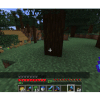だいぶ昔にCutAllSMPの詳しい設定方法を紹介した記事があって、今でもそこそこのアクセスがあるので、今のCutAllSMPの設定法方を新たな記事にしていきます。
CutAllSMPのインストール方法
CutAllSMPの設定方法
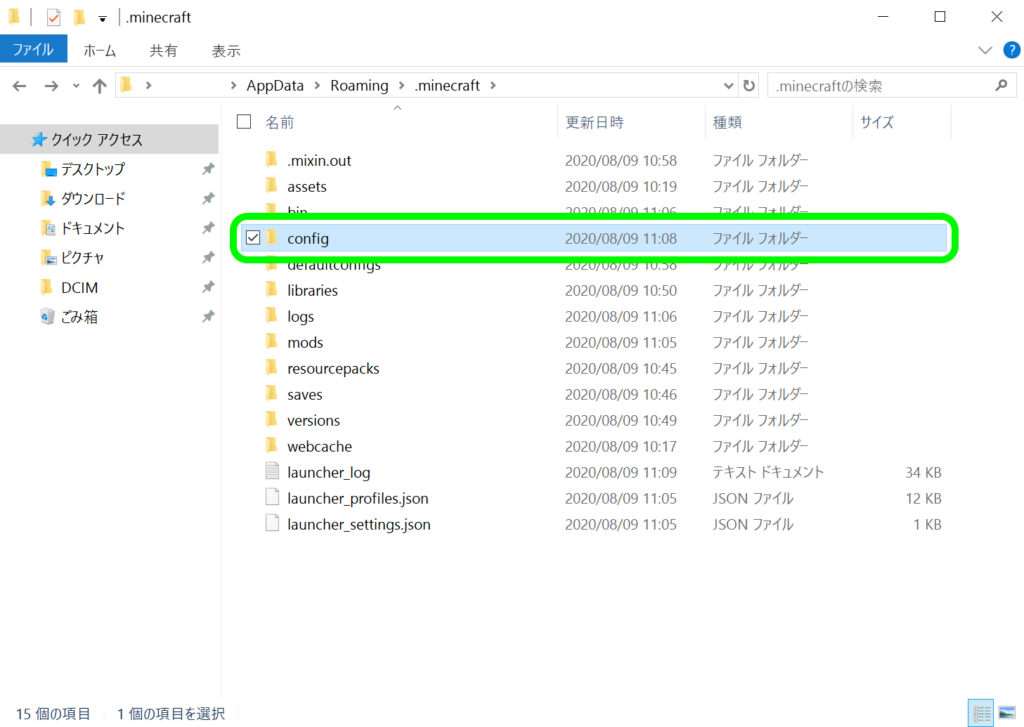
まずは、「.minecraft」フォルダ内の「config」フォルダを開きます。
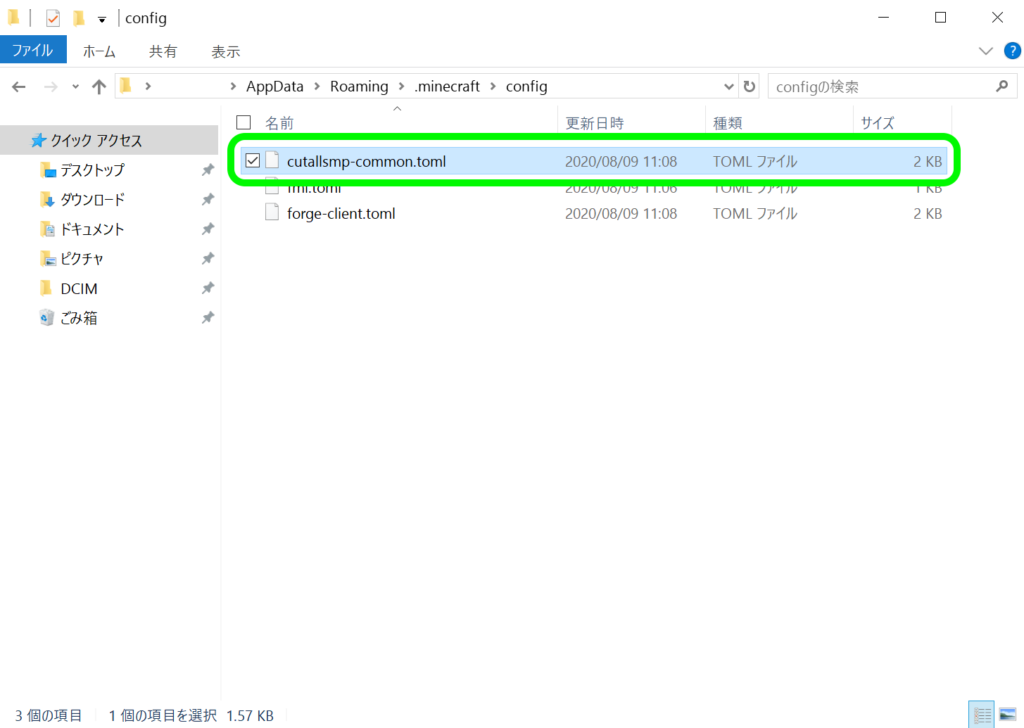
「config」フォルダ内にある「cutallsmp-common.toml」ファイルをメモ帳等で編集して、CutAllSMPの設定を変更できるようになります。
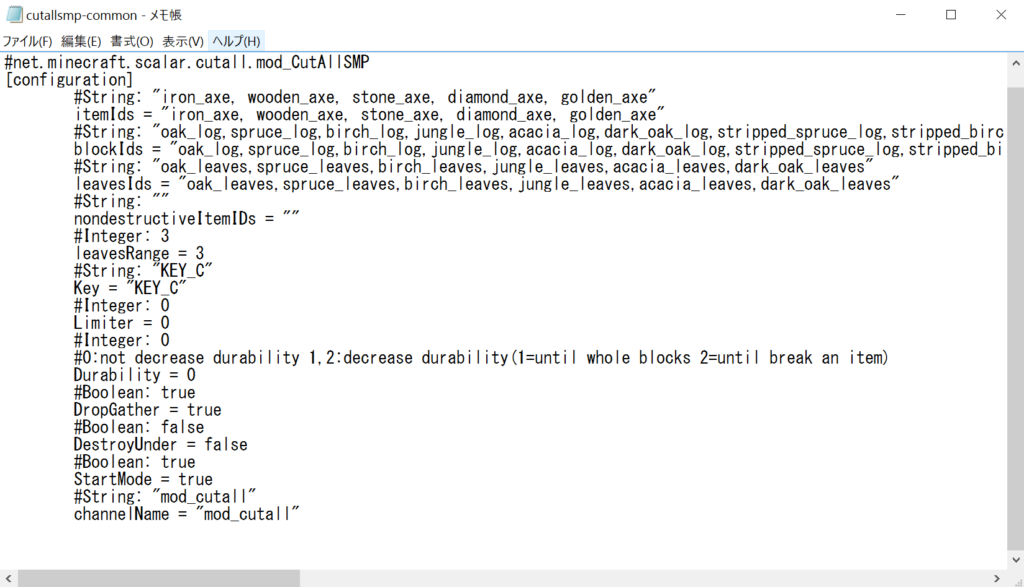
※「cutallsmp-common.toml」はCutAllSMPをインストールしたマインクラフトを1回起動しないと作成されません。
※「cutallsmp-common.toml」を編集したら、マインクラフトを再起動しないと設定変更は有効化されません。
.minecraftフォルダの場所がわからない場合
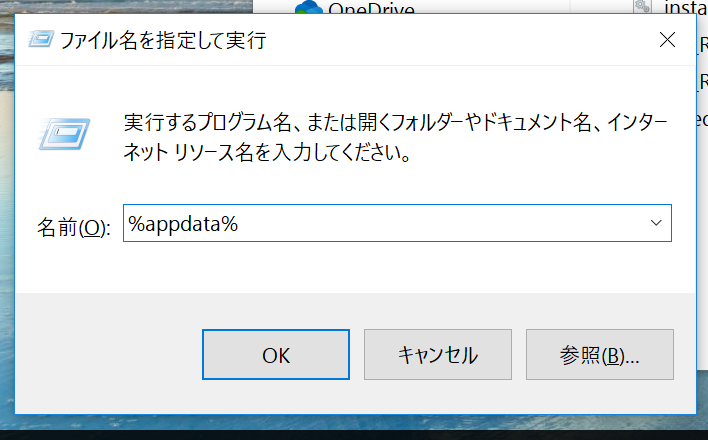
「Windowsキー」+「Rキー」の同時押しで、↑のウィンドウが出てきます。
そこに「%appdata%」と入力してOKを選択します。
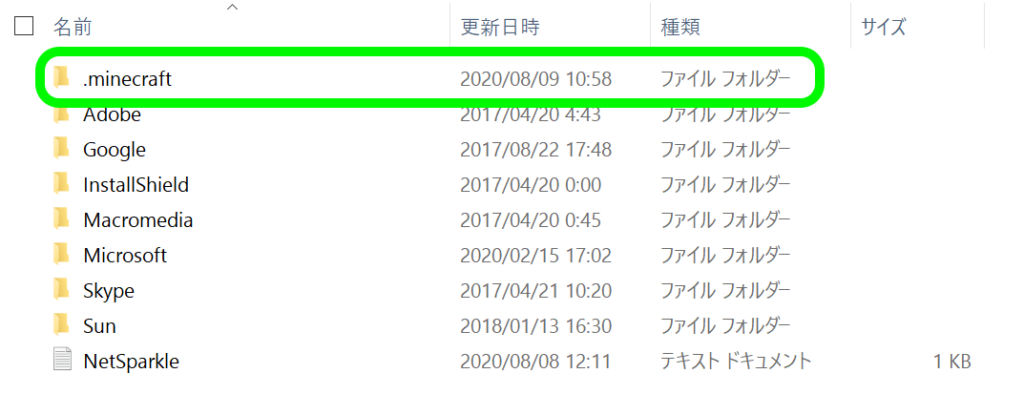
.minecraftフォルダが現れます。
メモ帳での開き方がわからない場合
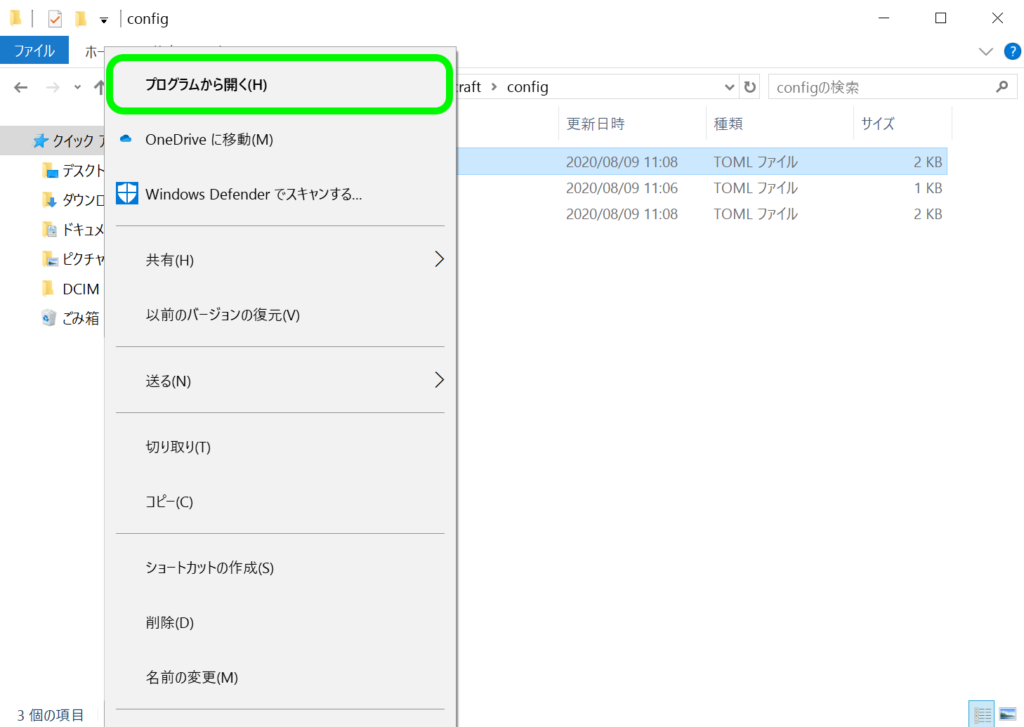
「cutallsmp-common.toml」を右クリックで選択します。
「プログラムから開く」をクリックします。
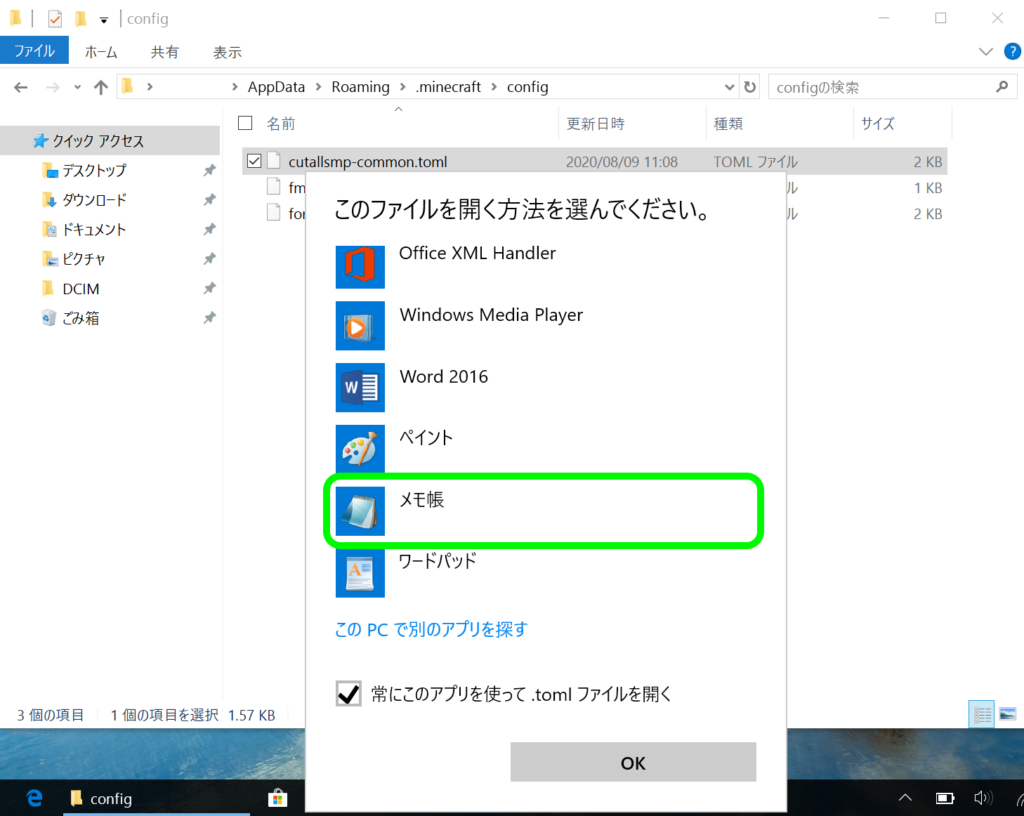
ファイルを開く方法でメモ帳を選択してOKすれば、「cutallsmp-common.toml」を開くことができます。
CutAllSMPの設定項目
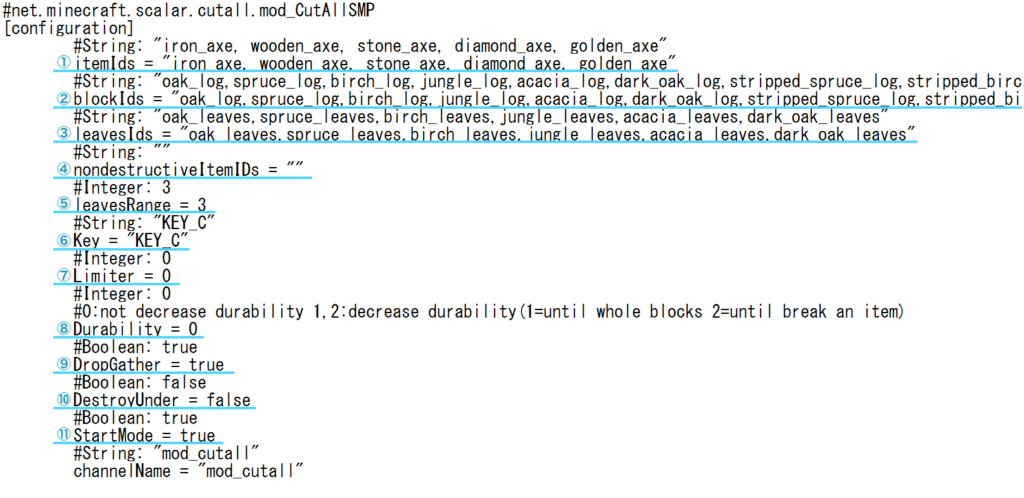
①一括破壊させる斧を指定
鉄の斧、木の斧、石の斧、ダイヤモンドの斧、金の斧がデフォルトで設定されています。
木の斧だけを除外するとこんな感じになります。↓
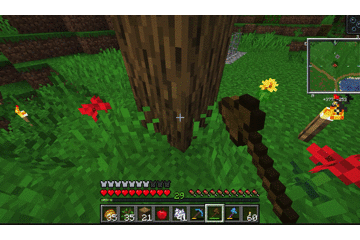
デフォルト設定
itemIds = "iron_axe, wooden_axe, stone_axe, diamond_axe, golden_axe"②一括破壊するブロックを指定
デフォルトでいろんな木ブロックが登録されています。ブロックIDに関しては下記リンク先を参考にしてください。
https://minecraft-ids.grahamedgecombe.com/
デフォルト設定
blockIds = "oak_log,spruce_log,birch_log,jungle_log,acacia_log,dark_oak_log,stripped_spruce_log,stripped_birch_log,stripped_jungle_log,stripped_acacia_log,stripped_dark_oak_log,stripped_oak_log,oak_wood,spruce_wood,birch_wood,jungle_wood,acacia_wood,dark_oak_wood,stripped_oak_wood,stripped_spruce_wood,stripped_birch_wood,stripped_jungle_wood,stripped_acacia_wood,stripped_dark_oak_wood"③一括破壊する葉っぱブロックを指定
デフォルトでオークの木の葉っぱ等が登録されています。一通り登録されているので変更は不要かと思います。
デフォルト設定
leavesIds = "oak_leaves,spruce_leaves,birch_leaves,jungle_leaves,acacia_leaves,dark_oak_leaves"④一括破壊をさせない斧を指定(?)
これは何の設定なのかわかりませんでした。破壊させない斧の設定なのかなと思いましたが、試してもうまくいきませんでした。
デフォルト設定
nondestructiveItemIDs = ""⑤葉っぱブロックの破壊範囲
葉っぱブロックの破壊範囲を設定できます。0に設定すると、葉っぱブロックの破壊が無効化されます。
デフォルト設定
leavesRange = 3⑥木こり有効/無効の変更キーを設定
デフォルトではCキーが設定されていますが、その他のキーにも設定できます。
デフォルト設定
Key = "KEY_C"⑦破壊範囲のリミッタ
木を一括破壊する範囲を制限できます。ここに設定した値をNとすると、破壊した木ブロックを中心としたNxNより外のブロックは一括破壊されません。この値には奇数のみ設定することができます。(偶数を入力した場合は+1した値とみなされます。)0の場合は無制限になります。
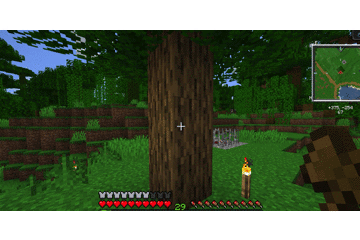
デフォルト設定
Limiter = 0⑧斧の耐久値の減り方
耐久値の減り方を変更できます。次の0・1・2から選べます。
0の部分を編集すれば変更できます。
デフォルト設定
Durability = 00の場合 : 常にブロック1個分の耐久値が減る
1の場合 : 一括破壊したブロックの個数分、ツールの耐久値が減る。ツールの耐久値より多い数のブロックも一括破壊可能。
2の場合 : 一括破壊したブロックの個数分、ツールの耐久値が減る。ツールの耐久値より多い数のブロックは一括破壊不可。
⑨アイテムをドロップを一箇所にする
有効にしておくと、アイテムが一箇所に集まるので楽です。
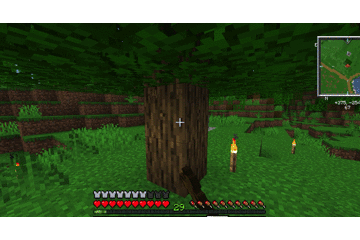
デフォルト設定(有効)
DropGather = true無効
DropGather = false⑩下方向への破壊
壊した原木より下の原木も一括破壊するかの設定です。
デフォルト設定(無効)
DestroyUnder = false有効
DestroyUnder = true⑪起動時の有効/無効
マインクラフト起動時に木こりを有効にするか無効にするか設定できます。
デフォルト設定(有効)
StartMode = true無効
StartMode = false過去の記事
今のCutAllSMPとは少し設定方法が異なります。
source : マインクラフト道場